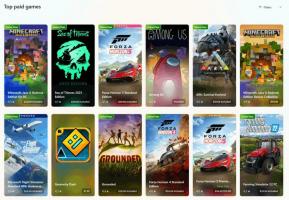Tilføj File Hash Context Menu i Windows 10
I vores tidligere artikel, så vi, hvordan man beregner Hash-værdier for en fil uden at bruge tredjepartsværktøjer. En speciel cmdlet "Get-FileHash" giver dig mulighed for at beregne hash-værdierne SHA1, SHA256, SHA384, SHA512, MACTripleDES, MD5 og RIPEMD160 for den givne fil. Her er, hvordan du integrerer dette i kontekstmenuen i Windows 10.
Reklame
Du kan tilføje kommandoerne til beregning af File Hash til kontekstmenuen i File Explorer i Windows 10. På denne måde kan du få hashværdien for de valgte filer direkte med et enkelt klik.
Sådan ser det ud:

Til tilføje File Hash til kontekstmenuen i Windows 10, gør følgende.
Anvend registreringsdatabasen tweak anført nedenfor. Indsæt dets indhold i Notesblok og gem som en *.reg-fil.
Windows Registry Editor version 5.00. [HKEY_CLASSES_ROOT\*\shell\GetFileHash] "MUIVerb"="Hash" "Underkommandoer"="" [HKEY_CLASSES_ROOT\*\shell\GetFileHash\shell\01SHA1] "MUIVerb"="SHA1" [HKEY_CLASSES_ROOT\*\shell\GetFileHash\shell\01SHA1\command] @="powershell.exe -noexit get-filehash -literalpath '%1' -algoritme SHA1 | format-list" [HKEY_CLASSES_ROOT\*\shell\GetFileHash\shell\02SHA256] "MUIVerb"="SHA256" [HKEY_CLASSES_ROOT\*\shell\GetFileHash\shell\02SHA256\command] @="powershell.exe -ehash get-noexit get- -literalpath '%1' -algoritme SHA256 | format-list" [HKEY_CLASSES_ROOT\*\shell\GetFileHash\shell\03SHA384] "MUIVerb"="SHA384" [HKEY_CLASSES_ROOT\*\shell\GetFileHash\shell\03SHA384\command] @="powershell.exe -noexit get-filehash -literalpath '%1' -algoritme SHA384 | format-list" [HKEY_CLASSES_ROOT\*\shell\GetFileHash\shell\04SHA512] "MUIVerb"="SHA512" [HKEY_CLASSES_ROOT\*\shell\GetFileHash\shell\04SHA512\command] @fil="powershell.exe -noexit get-hash -literalpath '%1' -algoritme SHA512 | format-list" [HKEY_CLASSES_ROOT\*\shell\GetFileHash\shell\05MACTripleDES] "MUIVerb"="MACTripleDES" [HKEY_CLASSES_ROOT\*\shell\GetFileHash\shell\05MACTripleDES\command] @="powershell.exe -noexit get-filehash -literalpath '%1' -algoritme MACTripleDES | format-list" [HKEY_CLASSES_ROOT\*\shell\GetFileHash\shell\06MD5] "MUIVerb"="MD5" [HKEY_CLASSES_ROOT\*\shell\GetFileHash\shell\06MD5\command] @="powershell.exe -noexit get-filehash '% -literalpath' 1' -algoritme MD5 | format-list" [HKEY_CLASSES_ROOT\*\shell\GetFileHash\shell\07RIPEMD160] "MUIVerb"="RIPEMD160" [HKEY_CLASSES_ROOT\*\shell\GetFileHash\shell\07RIPEMD160\command] @="powershell.exe -noexit get-filehash -literalpath '%1' -algoritme RIPEMD160 | format-liste"
I Notesblok skal du trykke på Ctrl + S eller udføre punktet Filer - Gem fra menuen Filer. Dette åbner dialogboksen Gem. Der skal du skrive eller kopiere og indsætte navnet "Hash.reg" inklusive anførselstegn.
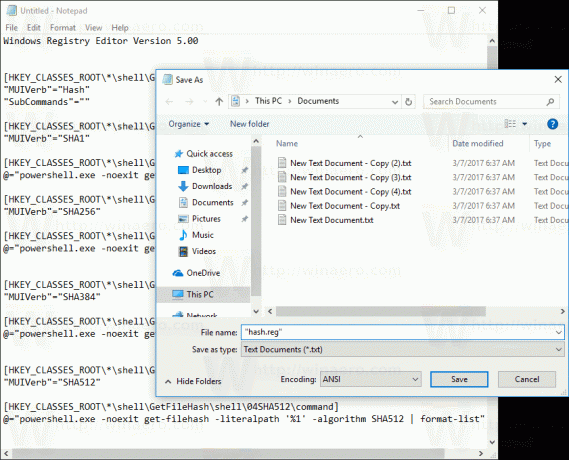
Dobbelte anførselstegn er vigtige for at sikre, at filen får filtypen "*.reg" og ikke *.reg.txt. Du kan gemme filen til enhver ønsket placering, for eksempel kan du lægge den i din Desktop-mappe.
Dobbeltklik på den fil, du oprettede, bekræft importhandlingen, og du er færdig!

I tweaken ovenfor holder et specielt kommandolinjeargument -noexit af powershell.exe PowerShell-vinduet åbent, efter at Get-FileHash afslutter sit arbejde. Så du kan nemt se eller kopiere hash-værdien fra cmdlet-outputtet. Andre kommandolinjeargumenter for Powershell.exe er blot parametre beskrevet i den forrige artikel.
For at spare din tid lavede jeg registreringsdatabasefiler, der er klar til brug. Du kan downloade dem her:
Download registreringsdatabasen filer
Fortryd tweak er inkluderet.
Du kan spare din tid og bruge Winaero Tweaker i stedet. Den kommer med følgende funktion:

Du kan downloade den her: Download Winaero Tweaker.
Det er det.